MacOS: Kthejeni dritaren jashtë ekranit në ekran
Një listë e rregullimeve të mundshme për një problem ku mund të keni humbur një dritare aplikacioni jashtë ekranit në macOS.
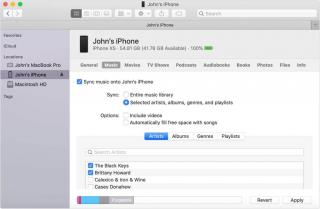
macOS Catalina është versioni më i fundit i softuerit i krijuar për MacBook-in tuaj që vjen i mbushur plot me një sërë veçorish të dobishme.
Jemi të sigurt që duhet ta keni përmirësuar tashmë MacBook-in tuaj në macOS Catalina. Pra, a i keni eksploruar të gjitha tiparet e fshehura që vijnë së bashku me përditësimin më të fundit? Nëse jo, këtu janë disa këshilla dhe truke të fshehura për MacOS Catalina që do t'ju lejojnë të përfitoni sa më shumë nga MacBook-u juaj dhe të rrisni produktivitetin.
Le të fillojmë dhe të përfitojmë sa më shumë nga macOS Catalina.
Nuk ka më fjalëkalime për të shtypur
Burimi i imazhit: Mbështetja e Apple
Dakord apo jo, por a nuk e kemi urryer gjithmonë të shkruanim fjalëkalime të gjata sa herë që duhej të identifikoheshim në ndonjë llogari? Kaq shumë sherr të panevojshëm! Epo, falë macOS Catalina për zgjerimin e mbështetjes për vërtetimin biometrik, i cili rezulton të jetë një lehtësim i madh. Tani mund ta përdorni orën tuaj Apple si një mjet vërtetimi biometrik dhe duke trokitur dy herë në ekranin e orës së Apple, mund të bëni çdo ndryshim në Cilësimet pa pasur nevojë të shkruani të gjithë fjalëkalimin.
Për ta bërë këtë, shkoni te Settings> Security and Privacy dhe aktivizoni opsionin “Use my Apple Watch për të zhbllokuar aplikacionet në Mac tim”. Pra, thjesht duke trokitur në ekranin e orës suaj, mund të verifikoni vërtetimin tuaj me ndihmën e orës suaj Apple . Dhe e dini cili është lajmi i mirë? Apple ka njoftuar se së shpejti do të zgjerojë mbështetjen edhe për vërtetimin e aplikacioneve të palëve të treta, në mënyrë që të mos na duhet të shkruajmë më kurrë fjalëkalime të gjata.
Sinkronizimi i Gjetësit

Burimi i imazhit: Mbështetja e Apple
Fatkeqësisht, macOS Catalina nuk ka më iTunes ! Pyes veten se si do t'i kopjoni skedarët dhe të dhënat tuaja në pajisje të tjera iOS? Epo, gjithmonë mund të përdorni AirDrop për të transferuar skedarë me përmasa të mëdha, por ekziston gjithmonë një opsion për të vendosur një lidhje me tela midis MacBook dhe iPhone tuaj. Thjesht lidhni pajisjen tuaj iOS me një kabllo Lightning me Mac-in tuaj dhe hapni gjetësin. Në vetëm një moment, do të gjeni emrin e pajisjes suaj iOS në kolonën e majtë të dritares Finder. Prekni mbi të dhe nga këtu, mund t'i kopjoni lehtësisht të dhënat tuaja në një pajisje iOS ashtu si keni bërë në iTunes.
Foto në foto
Me macOS Catalina, tani ju merrni mbështetje "foto në figurë" për të luajtur video. Aktivizimi i modalitetit foto-në-foto është mjaft i thjeshtë. E tëra çfarë ju duhet të bëni është të klikoni me të djathtën në video dhe trokitni lehtë mbi "Enter Picture in Picture" për të lëvizur riprodhimin e videos në çdo dritare ku jeni duke punuar. Pra, me vetëm një klik mund të bëni që çdo video të kthehet në modalitetin PIP (Picture in Picture). Më parë kjo veçori ishte e disponueshme në Safari, por me macOS Catalina, luajtësi QuickTime përfshin gjithashtu këtë funksionalitet të shtuar.
Ruani skedarët në iCloud
Burimi i imazhit: Reddit
Një tjetër shtesë e shkëlqyer që vjen së bashku me macOS Catalina ka të bëjë me mënyrën se si i ruani skedarët në iCloud. Pra, në rast se nuk e keni vënë re, tani mund të klikoni me të djathtën në çdo skedar dhe trokitni lehtë mbi opsionin "Hiq shkarkimin". Duke vepruar kështu do të hiqni skedarin nga Mac-i juaj pa e fshirë atë nga iCloud. Do të jeni ende në gjendje të shikoni një pamje paraprake të skedarit të fshirë, por ai nuk do të zërë hapësirë shtesë në Mac tuaj.
Modaliteti automatik i errët
Burimi i imazhit: Mbështetja e Apple
Modaliteti i errët është bërë një nga tendencat më të zhurmshme të 2019. macOS Mojave ishte gjenerata e mëparshme e macOS, e cila tashmë prezantoi konceptin e modalitetit të errët tek përdoruesit. Edhe pse me macOS Catalina, tani keni një mori opsionesh të reja për të personalizuar cilësimet e tij. Në macOS Catalina, mund të aktivizoni/çaktivizoni modalitetin e errët në një kohë të caktuar, të planifikoni kohëzgjatjet kohore dhe të aplikoni cilësimet tuaja të preferuara të modalitetit të errët në MacBook tuaj.
Pra, shokët këtu ishin disa nga këshillat dhe truket më të dobishme të MacOS Catalina të fshehura që do t'ju lejojnë të përfitoni sa më shumë nga ky version i fundit i macOS. Nëse ju ndodh të dini ndonjë këshillë ose shkulje tjetër të dobishme, mos ngurroni ta ndani atë me lexuesit tanë.
Një listë e rregullimeve të mundshme për një problem ku mund të keni humbur një dritare aplikacioni jashtë ekranit në macOS.
Dëshironi të dërgoni një email te shumë marrës? Nuk dini si të krijoni një listë shpërndarjeje në Outlook? Ja se si ta bëni këtë pa mundim!
Mësoni se si të rinisni drejtuesin e grafikës në Windows 10, 11 dhe Mac për të rregulluar problemet. Provoni këto metoda më të mira për rivendosjen e drejtuesit të grafikës.
Nëse referencat rrethore në fletën e punës Excel janë shqetësuese, mësoni këtu se si të gjeni referencat rrethore në Excel dhe t'i eliminoni ato.
Po kërkoni modele buxheti të Excel-it falas ose me pagesë? Lexoni këtë artikull për të eksploruar disa nga modelet më të mira të buxhetit për Excel në internet dhe jashtë linje.
Nëse po shihni se ky skedar nuk është i pajtueshëm me QuickTime Player, lexoni këtë artikull tani. I jep hije dritës disa prej rregullimeve më të mira.
Nëse doni t'i bëni detyrat e futjes së të dhënave të përsosura dhe të shpejta, duhet të mësoni se si të krijoni një listë rënëse në Excel.
A jeni përballur me tastet e shigjetave që nuk funksionojnë në çështjen e Excel? Lexoni këtë artikull tani dhe zbuloni se si mund ta rregulloni këtë në më pak se 5 minuta!
Nëse disa ose të gjitha videot e shkarkuara ose të modifikuara nuk luhen në mac, lexoni këtë udhëzues përfundimtar për idetë më të mira dhe të lehta për zgjidhjen e problemeve.
Aplikacioni Mac Shortcuts është një mjet i fuqishëm për të ekzekutuar makro. Me një klikim, aplikacioni "MacOS Shortcuts" mund të kryejë detyra që përndryshe do të zgjasin orë të tëra.








